Cara post foto di IG tentunya sangat mudah untuk dilakukan. Hal ini dikarenakan Instagram sendiri dilengkapi dengan fitur-fitur unggulan yang memudahkan semua pengguna dalam beraktivitas di dalamnya. Salah satunya adalah memposting foto dan konten lainnya.

Penting untuk diketahui kalau posting foto di Instagram ini bisa Anda lakukan via smartphone dan via komputer. Namun tidak semua orang memahami caranya dengan baik. Padahal langkah-langkahnya sama sekali tidak sulit.
Seperti kita ketahui, Instagram merupakan salah satu media sosial dengan pengguna terbanyak di dunia. Saat ini jumlah penggunanya mencapai 1 miliar lebih. Tidak heran kalau kemudian orang berlomba-lomba untuk memposting foto terbaik mereka disini.
Berikut Cara Post Foto di IG
Pada kesempatan kali ini kami akan memberikan panduan untuk memposting foto di akun Instagram Anda masing-masing. Disini kami akan membahas cara memposting foto via smartphone ataupun via komputer dan laptop.
Sebenarnya kedua cara ini tidak jauh berbeda. Namun Anda harus melakukannya secara bertahap agar foto benar-benar terposting secara sempurna. Penasaran bagaimana caranya? Langsung saja simak penjelasannya disini.
1. Cara post foto di IG via Android
Hal pertama yang akan kami bahas di sini adalah bagaimana untuk memposting foto di Instagram melalui perangkat Android Anda masing-masing. Tentu saja caranya sama sekali tidak sulit. Panduan selengkapnya bisa Anda ikuti di bawah ini
Pertama Anda hanya perlu memastikan kalau aplikasi Instagram sudah terinstal di perangkat Android masing-masing.
- Kalau belum Anda bisa mengunduhnya di Playstore terlebih dahulu
- Login ke Instagram menggunakan akun yang dimiliki.
- Anda juga bisa menggunakan akun Facebook untuk log in.
- Kalau sudah masuk ke homepage Instagram, langsung saja klik icon tambah atau (+) yang ada di bagian kanan atas.
- Setelahnya Anda bisa langsung mengklik menu Postingan.
- Pilih foto yang hendak diposting
- Anda bisa memilih foto dari galeri atau melakukan capture melalui kamera perangkat secara langsung.
- Atur ukuran foto dengan mengklik ikon Zoom in dan Zoom out yang ada di sudut kiri bawah.
- Kalau sudah sesuai Anda juga bisa menambahkan filter ataupun fitur editing lain yang sudah disediakan.
- Setelahnya langsung saja klik tanda panah di sudut kanan atas.
- Berikan caption yang menarik ada foto yang Anda unggah.
- Terakhir Anda juga bisa menambahkan lokasi, pengingat, menambah tag, menandai orang, mempromosikan atau bahkan membagikan foto tersebut ke aplikasi lainnya.
- Setelah fase di atas selesai, langsung saja centang icon ceklis di sudut kanan atas.
- Foto akan secara otomatis diunggah oleh sistem dan konten yang ada di akun Anda akan bertambah.
Bagaimana? Mudah sekali bukan Cara post foto di IG via android ini? Pastikan untuk mengikuti panduan di atas secara berurutan. Jika foto tidak terunggah, cek terlebih dahulu kualitas jaringan internet Anda.
2. Cara Post Foto IG di PC
Selain melakukan postingan di Android, Anda juga bisa membuat postingan IG di komputer atau laptop. Caranya juga tidak kalah mudah. Namun fitur posting via PC memang belum tersedia secara resmi. Ada teknik khusus yang harus dilakukan.
- Pertama Anda buka browser di perangkat masing-masing
- Kunjungi Instagram web dan login dengan akun Anda
- Klik kanan halaman web lalu pilih Inspect
- Klik menu Responsif dan pilih tampilan ponsel
- Refresh halaman tersebut tampilan akan berubah secara otomatis
- Di sini akan muncul ikon plus atau (+) untuk mengunggah konten baru di Instagram
- Klik tombol tersebut dan lakukan langkah-langkah seperti yang sudah kami jelaskan sebelumnya.
Pada dasarnya cara memposting foto Instagram di komputer sama persis dengan di Android. Namun Anda hanya perlu mengubah tampilan PC menjadi seperti Android sebelum cara post foto di IG tersebut dilakukan.
Jika anda juga ingin tahu bagaimana cara upload video di ig , anda bisa membaca di artikel lainnya yang sudah saya buatkan untuk anda .
Cara upload foto di instagram lite
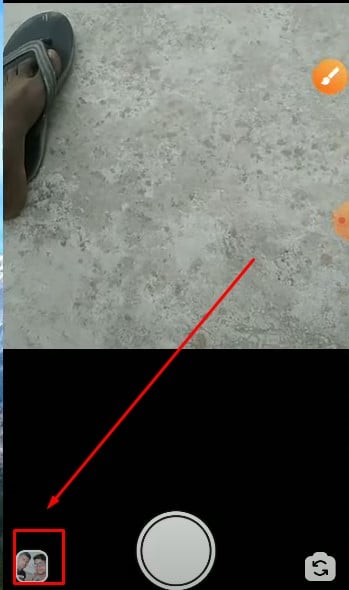
Bagi anda yang menggunakan aplikasi instagram lite yang mana merupakan aplikasi instagram versi ringan yang cocok untuk ponsel yang memiliki spesifikasi rendah atau untuk mengurangi konsumsi penyimpanan internal telepon anda .
Sebenarnya caranya hampir sama dengan aplikasi instagram officialnya . untuk lebih lengkap panduannya adalah sebagai berikut :
- Silahkan unduh terlebih dahulu aplikasi instagram lite di playstore
- Selanjutnya silahkan masuk dengan akun instagram anda
- Jika sudah masuk ke halaman instagram lite , maka anda akan menemukan tampilan yang serupa namun agak lebih sederhana fiturnya
- Untuk mengupload foto dari penyimpanan telepon anda , silahkan tap tombol tanda plus yang ada di bagian bawah tengah aplikasi .
- Disini anda bisa menggunakan kamera untuk mengambil foto , atau bisa mengupload foto dari penyimpanan telpon anda . klik ikon bagian kiri pojok bawah . silahkan lihat pada gambar di atas yang saya kotakin merah
- Selanjutnya anda akan masuk ke galeri telpon anda , pilih foto atau gambar yang akan anda upload sesuai dengan keinginan anda
- Jika sudah lakukan pengungguhan foto . jika sudah selesai silahkan klik bagian tombol next di bagian pojok kanan bawah
- Di halaman selanjutnya silahkan tuliskan caption , pemberian tag , atau pilih lokasi
- Jika sudah selesai anda tinggak klik tombol share yang berada di bagian pojok kanan atas , maka poto anda sudah terupload di instagram anda
- Selesai
Baca juga : cara download ig story dengan mudah tanpa ribet
Cara post foto di ig agar tidak terpotong
Di bawah ada beberapa langkah cara post fotodi ig agar tidak terpotong yang bisa anda lakukan . anda bisa mengikuti panduan berikut ini . karena memang terkadang foto yang akan anda upload belum tentu berbentuk kotak persegi .
Sehingga saat anda menguload foto dalam bentuk memanjang , maka secara otomatis tampilan akan terpotong . untuk itu anda perlu melakukan langkah – langkah ini untuk menghindari gambar anda bisa terupload full size tanpa terpotong bagian bawah . yaitu :
Langkah Satu – Dapatkan Aplikasi
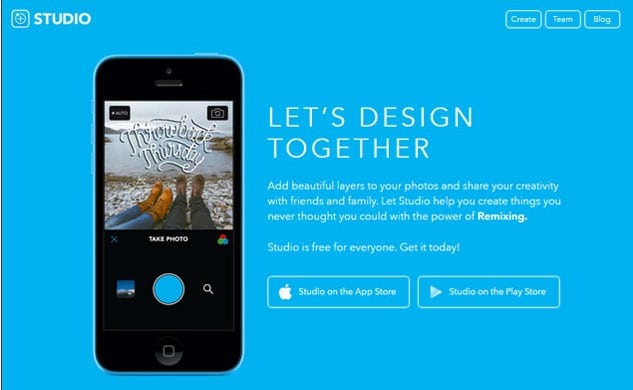
Unduh aplikasi pihak ketiga. Berikut adalah beberapa yang dapat Anda unduh:
- Squaready
- Nocrop
- Studio Design – Available for both iPhones and Android users
- For Android users, you can use Square Camera
Sebagian besar aplikasi menawarkan versi gratis dengan iklan, tetapi mereka menawarkan versi peningkatan jika Anda bersedia membayar. Demi tutorial ini, saya akan menggunakan aplikasi Studio Design Instagram oleh Overlay Studio Inc. untuk membantu memberikan demonstrasi bagaimana kita dapat menghentikan pemotongan.
Aplikasi ini direkomendasikan oleh Hillary Rushford, seorang Instagram pro. Apa yang membuat Studio hebat adalah ia tidak hanya menawarkan kemampuan untuk mengedit pangkasan, tetapi juga memungkinkan Anda untuk mengedit foto Anda dengan tanda air, teks, dan filter. Gambar akan disimpan langsung ke ponsel Anda dan mengunggah persis seperti yang Anda edit.
Catatan: Jika Anda telah mencoba mengedit langsung dari foto di ponsel, Anda mungkin menyadari bahwa semua pengeditan tersebut hilang saat mengunggah ke Instagram. Menggunakan aplikasi seperti Studio akan menghemat kerja keras Anda.
Langkah Kedua – Unggah
Unggah foto Anda ke aplikasi. Anda dapat mengambil foto langsung dari aplikasi atau menggunakan foto yang telah Anda simpan ke ponsel Anda.
Langkah Tiga – Foto Posisi
Langkah selanjutnya untuk cara post foto di ig agar tidak terpotong adalah memposisikan foto di mana pun Anda inginkan agar pas. Anda dapat memperbesar atau memperkecil tergantung pada apa yang ingin Anda soroti.
Foto yang saya gunakan di sini sebagai contoh menunjukkan bagaimana ketika kami menggunakan Instagram secara langsung, pemotongannya tidak berfungsi dengan baik.
Untuk gambar ini, Instagram memotong satu orang atau yang lain tergantung bagaimana saya memindahkan foto. Keempat orang dalam gambar ini tidak cocok dengan persegi yang sempurna itu.
Sekarang mari kita lihat bagaimana tampilannya saat Anda mengunggah foto ke Studio. Aplikasi ini memberi Anda opsi untuk memperbesar atau memperkecil menggunakan jari Anda. Saat mengeluarkan foto itu, Anda dapat melihat bahwa saya akan dapat memasukkan semua gadis ke dalam kotak foto. Ini akan membuat beberapa ruang putih, atau batas di sepanjang bagian atas dan bawah foto. Menggunakan aplikasi Studio membantu menghindari pemotongan dan memungkinkan Anda mengunggah ke Instagram dengan gambar yang ingin Anda tampilkan.
Langkah Empat – Edit Foto
Pengeditan foto untuk Instagram Langkah 4Saat menggunakan Studio, Anda dapat menambahkan filter, teks, dan tanda air ke foto Anda. Dengan semua opsi yang mereka berikan, ini dapat membantu memacu beberapa kreativitas yang menunggu. Dari kata-kata yang menyenangkan hingga bentuk kreatif, Anda dapat membuat beberapa foto yang menyenangkan. Bagian terbaiknya adalah pengeditan yang Anda buat pada foto Anda akan disimpan dan siap digunakan saat Anda mengunggahnya ke akun Instagram Anda. Tidak seperti aplikasi ponsel Anda, Anda tidak akan kehilangan hasil edit Anda.
Langkah Lima – Simpan Gambar
Ambil foto yang telah Anda buat dan simpan ke foto Anda. Aplikasi ini memungkinkan Anda untuk mengunggahnya langsung ke situs media sosial apa pun yang Anda inginkan. Disarankan untuk melanjutkan dan menyimpan foto Anda ke ponsel Anda dan kemudian mengunggah foto Anda yang baru diedit ke Instagram. Jika Anda mengunggahnya langsung dari ponsel Anda, itu akan memiliki keterangan yang berjalan di bagian bawah berbagi foto tempat Anda mengeditnya.
Langkah Enam – Unggah Ke Instagram
Langkah Enam: Unggah Ke Instagram Buka aplikasi Instagram Anda dan unggah foto yang baru Anda edit yang Anda buat di aplikasi Studio Anda. Ini akan terlihat persis seperti yang Anda edit. Anda dapat menambahkan filter Instagram jika Anda mau, atau Anda dapat mengunggahnya apa adanya. Setelah Anda mengunggah foto, tambahkan keterangan dan posting Anda.
Meskipun Instagram adalah situs berbagi foto yang menyenangkan, ia memiliki keterbatasan. Pada pandangan pertama, mungkin terasa seperti itu bukan usaha sosial untuk Anda. Mengetahui cara mengatasi keterbatasan tersebut dapat membantu meringankan masalah anda dan membantu Anda mulai memanfaatkan salah satu situs media sosial yang paling cepat berkembang.
Apakah Anda seorang fotografer dan ingin memamerkan keahlian dan pemandangan panorama Anda yang luar biasa, atau hanya seseorang yang mencoba memasukkan semua gadis di kru Anda ke dalam foto tanpa memotong kepala seseorang, menggunakan aplikasi pengeditan untuk membantu Anda menghindari pemotongan adalah akan membantu. Studio hanyalah salah satu dari banyak aplikasi yang akan membantu Anda menyelesaikan tanpa pemotongan sambil memberikan banyak opsi berbeda untuk membantu membuat foto Anda tampak hebat.
Kesimpulan
Demikianlah sobat jayaherlambang.com panduan mengenai cara post foto di ig / instagram lite dan juga cara upload foto di ig agar tidak terpotong sudah saya jelaskan dengan lengkap dan semoga bisa di pahami .
Sekian dari saya dan sampai jumpa lagi di lain waktu . terimakasih
